Ръководство на потребителя за Apple Watch
- Добре дошли
- Какво е новото
-
- Приложения на Apple Watch
- Отваряне на приложения
- Показване на часа
- Иконки за състояние
- Преглед и отговор на известия
- Бързо заглушаване на известия с жестове
- Заглушаване на известия за по-дълги периоди
- Виждане на инструменти в Smart Stack (Умен комплект)
- Използване на двойно докосване за чести действия
- Използване на бутон Действие
- Въвеждане на текст
-
- Промяна на настройките
- Промяна на езика и ориентацията
- Настройване на яркостта и размера на текста
- Настройване на силата на звука и осезанията
- Избиране на звуци и осезания за предупредителните съобщения
- Сваляне, смяна и затягане на каишките на часовника
- Подреждане на приложенията
- Преглед на настройки и съхранение на приложения
- Обновяване на вашата Apple регистрация
- Бягане с Apple Watch
-
- Alarms (Аларми)
- Audiobooks (Аудио книги)
- Blood Oxygen (Кислород в кръвта)
- Calculator (Калкулатор)
- Calendar (Календар)
- Camera Remote (Дистанционно управление за камера)
- ECG (ЕКГ)
- Medications (Медикаменти)
- Memoji
- Music Recognition (Разпознаване на музика)
- News (Новини)
- Now Playing (Сега се изпълнява)
- Remote (Дистанционно)
- Shortcuts (Бързи клавиши)
- Siren (Сирена)
- Stocks (Акции)
- Stopwatch (Хронометър)
- Tides (Приливи)
- Timers (Таймери)
- Използване на приложението Tips (Съвети)
- Translate (Превод)
- Vitals (Жизнени показатели)
- Voice Memos (Гласови бележки)
- Walkie-Talkie (Радиостанция)
-
- За Wallet (Портфейл) на Apple
- Настройка на Apple Pay
- Използване на Apple Pay за безконтактни плащания
- Използване на Apple Cash
- Използване на Apple Card
- Използване на пропуски
- Използване на карти за събиране на точки
- Използване на обществен транспорт
- Използване на вашата шофьорска книжка или щатска лична карта
- Ключове за дома, хотелска стая и превозно средство
- Карти за ваксинация
-
- Начални стъпки
-
- Стартиране на тренировка
- Започване на тренировка по бутане на инвалидна количка на открито
- Настройване на Apple Watch по време на тренировка
- Възпроизвеждане на аудио по време на тренировка
- Използване на Workout Buddy
- Използване на фитнес уреди
- Приключване и преглеждане на обобщение на вашата тренировка
- Колоездене
- Отидете да плувате
- Промяна на настройките на Workout (Тренировки)
- World Clock (Час по света)
-
- Важна информация за безопасност
- Важна информация за използване
- Неоторизирани модификации на watchOS
- Информация за грижа за каишките
- Декларация за съответствие с FCC
- Декларация за съответствие с ISED Canada
- Информация за Ultra Wideband
- Информация за лазерно устройство Клас 1
- Информация за изхвърляне и рециклиране
- Apple и околната среда
- Авторски права и търговски марки
Настройка на таймери на Apple Watch
Приложението Timers (Таймери) на Apple Watch може да ви помогне да отмервате времето. Можете да настройвате няколко таймера, за да следите времето за до 24 часа.
Siri: Помолете Siri нещо като „Set a timer for 20 minutes.“ Вижте Използване на Siri за вашата ежедневна рутина.
Бърза настройка на таймер
Отидете в приложението Timers (Таймери)
 на вашия Apple Watch.
на вашия Apple Watch.За да започнете бързо нов таймер, докоснете продължителност (като 1, 3, или 5 минути) или докоснете таймер, който наскоро сте използвали.
Когато таймерът се включи, можете да докоснете ![]() , за да стартирате нов таймер със същата продължителност.
, за да стартирате нов таймер със същата продължителност.
Забележка: На поддържани модели, когато включите Always On Display (Винаги включен екран), таймерите се обновяват всяка секунда, когато китката ви е свалена надолу. За да включите функцията Always On Display (Винаги включен екран), отидете в приложението Settings (Настройки) ![]() , докоснете Display & Brightness (Екран и яркост), след това включете Always On Display (Винаги включен екран).
, докоснете Display & Brightness (Екран и яркост), след това включете Always On Display (Винаги включен екран).
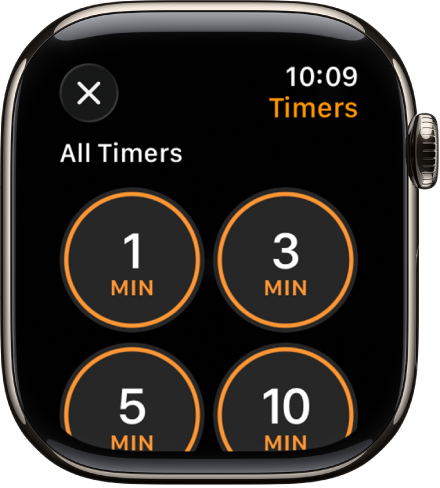
Създаване на нов таймер
Отидете в приложението Timers (Таймери)
 на вашия Apple Watch.
на вашия Apple Watch.Прелистете надолу и след това докоснете
 .
.Докоснете часовете, минутите или секундите и след това завъртете коронката Digital Crown, за да настроите.
Докоснете Start (Старт).
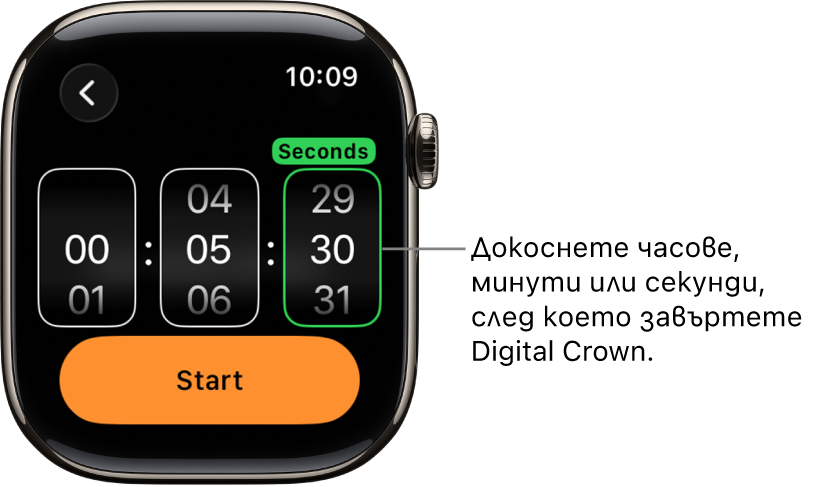
Спиране на пауза или прекратяване на таймер
Отидете в приложението Timers (Таймери)
 на вашия Apple Watch, докато има пуснат таймер.
на вашия Apple Watch, докато има пуснат таймер.Докоснете
 , за да спрете на пауза, докоснете
, за да спрете на пауза, докоснете  , за да продължите или докоснете
, за да продължите или докоснете  , за да прекратите.
, за да прекратите.
Създайте няколко таймера
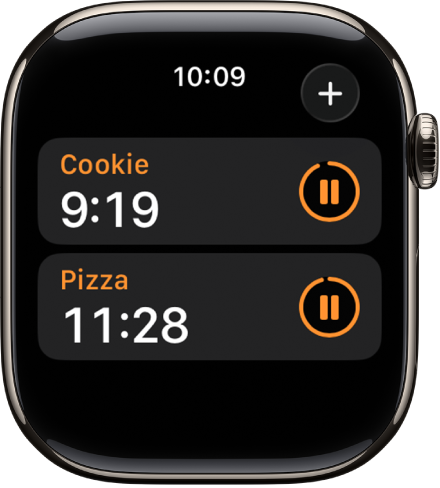
Отидете в приложението Timers (Таймери)
 на вашия Apple Watch.
на вашия Apple Watch.Създаване и пускане на таймер.
Съвет: За да присвоите етикет на таймер като например “Pizza”, използвайте Siri, за да създадете таймера. Повдигнете вашия Apple Watch и след това кажете нещо като “Set a 12 minute pizza timer.” (Настрой 12-минутен таймер за пица.)
Докоснете
 , за да се върнете към екран Timers (Таймери) и след това можете да създадете и пуснете друг таймер.
, за да се върнете към екран Timers (Таймери) и след това можете да създадете и пуснете друг таймер.
Докоснете ![]() , за да се покажат пуснатите таймери на екрана на Timers (Таймери). Докоснете
, за да се покажат пуснатите таймери на екрана на Timers (Таймери). Докоснете ![]() , за да спрете таймер на пауза и докоснете
, за да спрете таймер на пауза и докоснете ![]() , за да го пуснете отново.
, за да го пуснете отново.
За да изтриете пуснат или спрян на пауза таймер, който се появява на екрана Timers (Таймери), плъзнете наляво и докоснете ![]() .
.
Редактиране на екрана на Timers (Таймери)
Можете да закачите вашите любими таймери и да изтривате персонализирани таймери от екрана на Timers (Таймери).
Отидете в приложението Timers (Таймери)
 на вашия Apple Watch.
на вашия Apple Watch.Прелистете надолу, след това докоснете Edit (Редактиране).
Направете някое от следните:
Закачане на таймер: Докоснете
 .
.Премахване на закачането на таймер: Докоснете
 .
.Изтриване на таймер: Докоснете
 .
.
Когато приключите, докоснете Done (Готово).